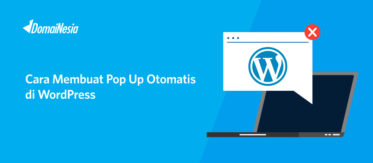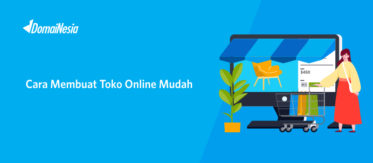
Cara Memindahkan WordPress ke Domain Lainnya
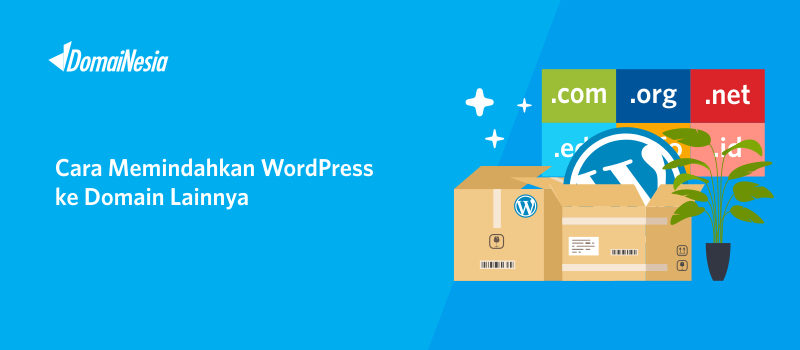
Hi DomaiNesians! Suatu ketika pernah nggak kamu pengen memindahkan website berbasis WordPress dari domain satu ke domain lainnya? Misalnya, kamu punya website dengan nama domain blogsaya.com. Kemudian kamu pengen ganti dengan domain baru misalnya catatansaya.com. Atau misalnya kamu punya domain utama nih, blogsaya.com. Lalu kamu pengen memindahkan website WordPress tersebut ke subdomain. Apakah bisa? Bisa dong! Bisa banget! Kamu bisa memindahkan WordPress ke domain atau subdomain sesuai keinginan.
Tujuan
Memindahkan website WordPress ke domain lainnya
Memindahkan website WordPress dari domain ke subdomain
Tahap Persiapan
- Pastikan kamu tahu apa perbedaan domain, hosting, SSL dan website! Jika belum tahu, silahkan baca Apa itu Domain, Hosting, SSL dan Website!
- Siapkan domain yang berisi website berbasis WordPress.
- Buat domain/ subdomain baru (yang nantinya akan diisi dengan website WordPress tadi). Jika pengen punya domain baru, bisa cek Domain Murah DomaiNesia
- Pastikan kamu mengetahui username dan password cPanel Hosting dari domain lama agar bisa memindahkan file WordPress ke domain baru. Jika lupa password, silahkan baca Cara Reset Password cPanel Hosting
- Pastikan kamu tahu cara membuat database baru. Jika belum bisa, silahkan baca Cara Membuat Database MySQL.
Jika keempat tahapan tersebut sudah dilakukan maka silahkan lanjut ke cara memindahkan WordPress ke Domain berikut ini.
Cara Memindahkan WordPress ke Domain Lainnya
Intinya, kamu akan memindahkan file website berbasis WordPress dari domain A (domain lama) ke domain B (domain baru). Atau memindahkan file website berbasis WordPress dari domain A (domain lama) ke subdomain. Yang harus diperhatikan yaitu,
1. File website WordPress
2. Database MySQL
Kedua file tersebut harus benar-benar dipindahkan dan disinkronkan kembali agar website dapat berjalan dengan baik.
Memindahkan Database WordPress
1. Login cPanel Hosting
Langkah pertama yang harus anda lakukan adalah login ke cPanel. Login cPanel dapat melalui https://namadomain/cpanel, sesuai email yang dikirim dari DomaiNesia mengenai Informasi Account Hosting. Bagi anda yang belum tahu cara login cPanel, silahkan baca di Cara Mudah Login cPanel Hosting.

2. Membuka File Manager
Setelah berhasil login, silahkan ketik “file manager” pada kolom pencarian. Klik Menu File Manager tersebut.

3. Mencari Nama Database WordPress
Sekarang, saatnya kamu export database website agar dapat dimasukkan (import) ke dalam database lainnya. Nah, karena terlalu banyak nama database maka kamu perlu mencari nama database terlebih dahulu di wp-config.php. Silahkan buka folder website.
Jika website berada di domain utama, silahkan buka folder public_html
Jika website berada di subdomain, silahkan buka folder subdomain
Kemudian cari file wp-config.php lalu klik View
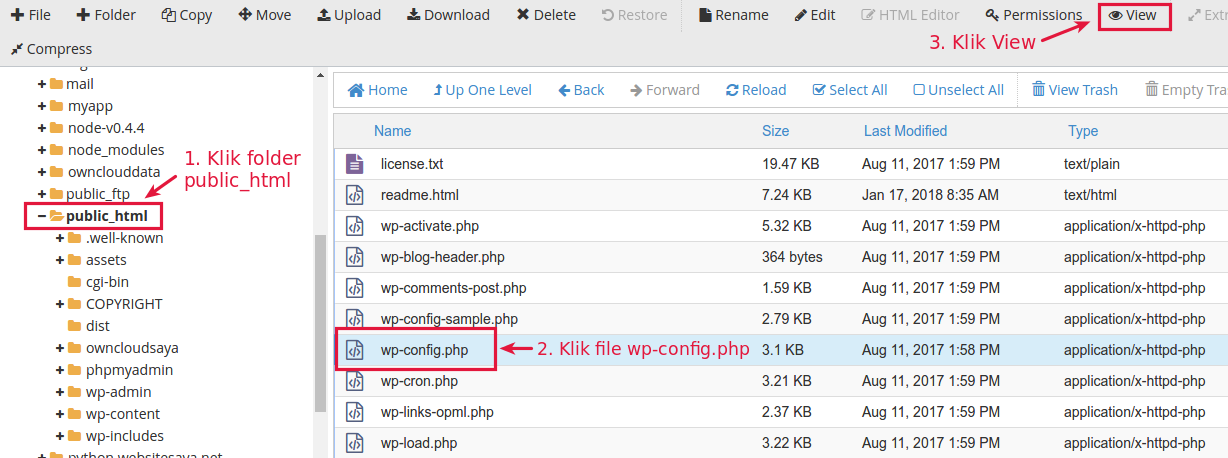
Nah di dalam wp-config.php kamu bisa lihat nama database dari website WordPress.
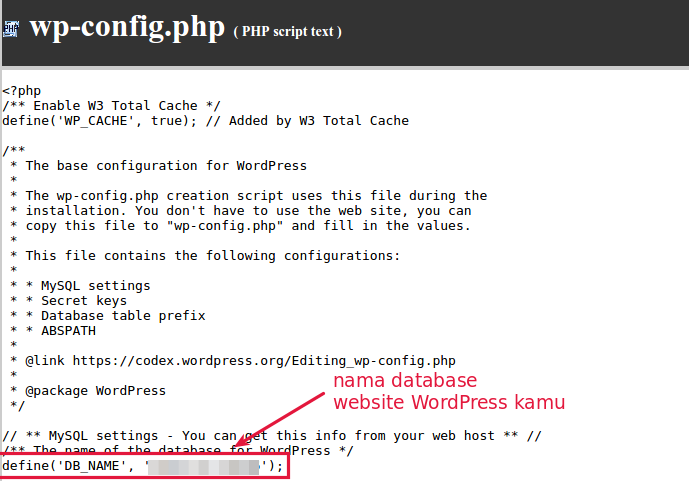
4. Membuka phpMyAdmin
Jika sudah, silahkan kembali ke cPanel lalu buka phpMyadmin. Caranya silahkan ketik “phpmyadmin” pada kolom pencarian. Klik Menu phpMyAdmin tersebut.
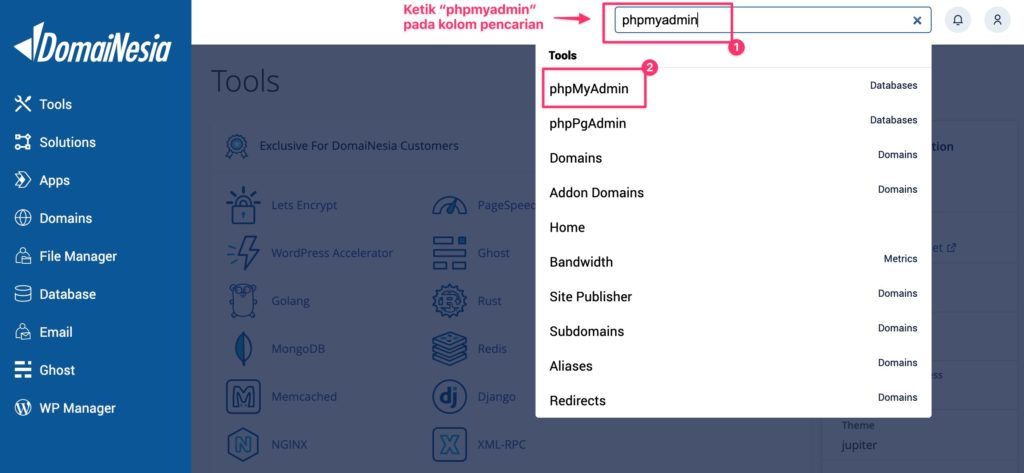
5. Melakukan Export Database MySQL
Silahkan lakukan export database dari file website yang ada di domain lama. Bagi kamu yang belum tahu caranya, silahkan baca Cara Export Database MySQL di phpMyAdmin. Hal ini bertujuan untuk memindahkan database dari domain lama ke domain baru.
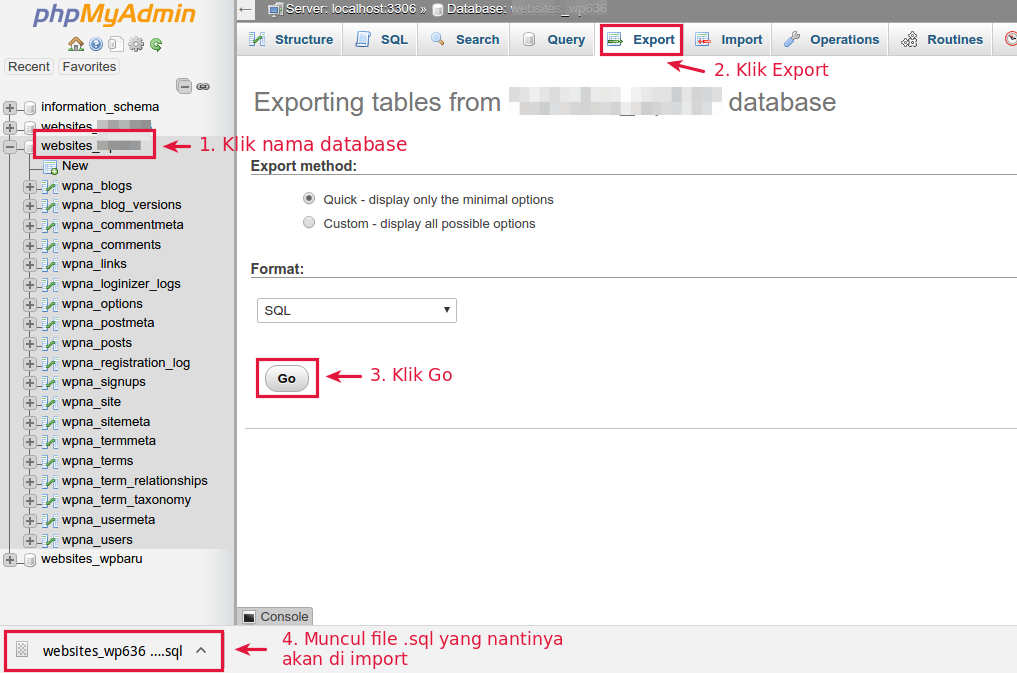
Sekarang saatnya, membuat database untuk WordPress di domain baru
6. Membuat Database Baru
Sekarang saatnya membuat database baru untuk domain yang baru. Untuk membuat database MySQL baru, silahkan baca Cara Membuat Database MySQL di Hosting.
7. Melakukan Import File .sql
Masuk ke phpmyadmin lagi kemudian import file .sql tadi ke dalam database baru. Klik nama database baru kemudian klik Import. Kemudian klik Choose File dan pilih file .sql yang tadi diexport. Jangan lupa klik Go!
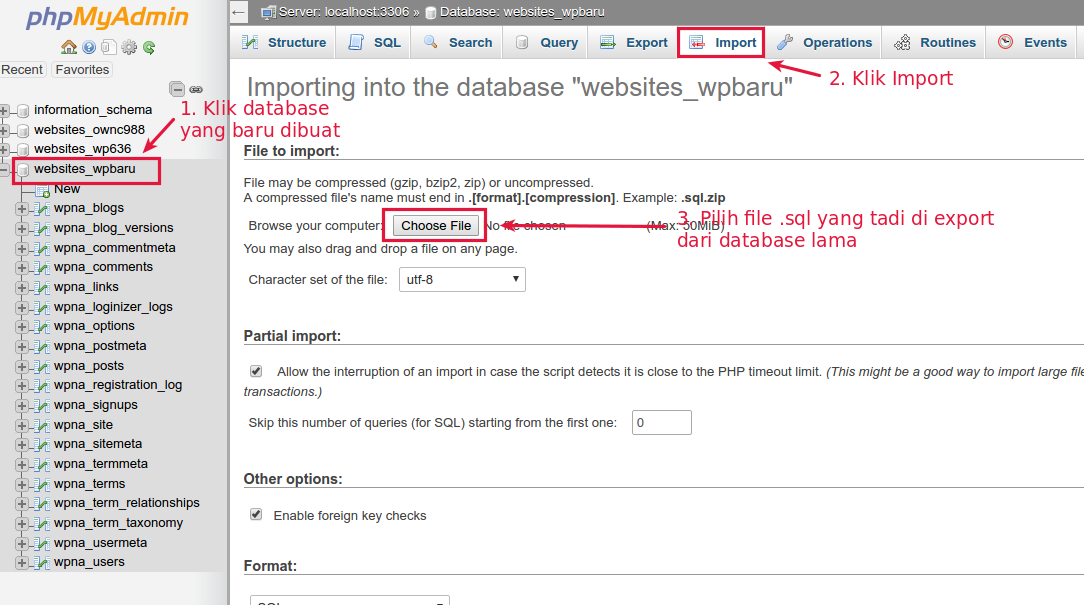
Memindahkan File Website WordPress
1. Login cPanel Hosting
Langkah pertama yang harus anda lakukan adalah login ke cPanel. Login cPanel dapat melalui https://namadomain/cpanel, sesuai email yang dikirim dari DomaiNesia mengenai Informasi Account Hosting. Bagi anda yang belum tahu cara login cPanel, silahkan baca di Cara Mudah Login cPanel Hosting.

2. Membuka File Manager
Setelah berhasil login, silahkan ketik “file manager” pada kolom pencarian. Klik Menu File Manager tersebut.

3. Menentukan File Website
Sekarang saatnya tentukan file website yang akan dipindahkan. Apakah di domain atau di subdomain.
Jika di domain, maka folder yang dipindahkan yaitu folder public_html.
Jika di subdomain, maka folder yang dipindahkan yaitu folder sesuai nama subdomain.
4. Memindahkan File WordPress
Sekarang saatnya, masuk ke folder domain/ subdomain yang ingin dipindahkan. Jika di domain utama, silahkan buka public_html. Kemudian klik Select All. Setelah itu klik Copy.
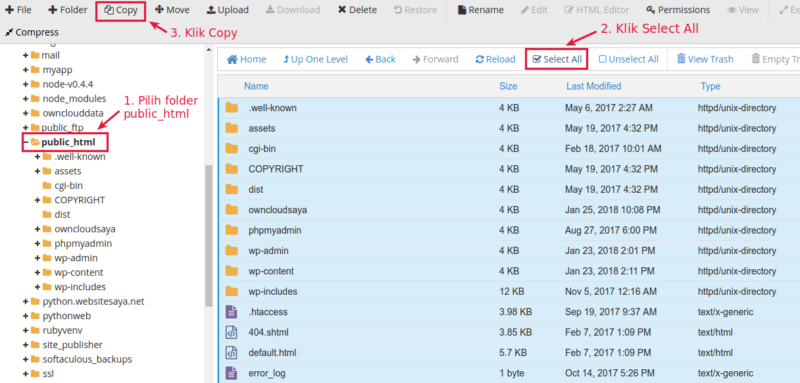
Lalu tulis nama folder domain atau subdomain baru. Silahkan klik Copy File. Tunggu sebentar hingga proses copy selesai.
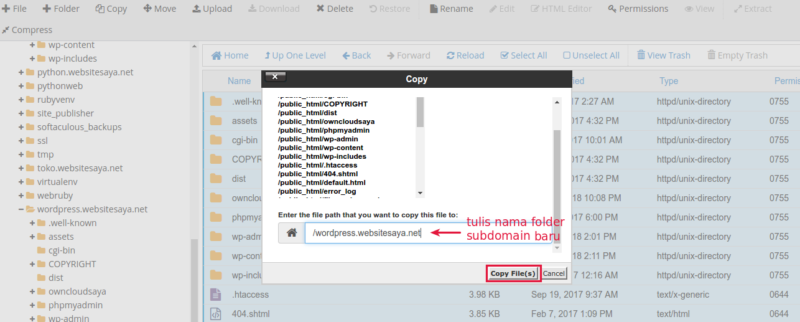
5. File WordPress Berhasil Dipindah
Sekarang coba buka folder subdomain/ domain maka akan muncul berbagai file WordPress dari domain sebelumnya. Sekarang coba buka di web browser kemudian tulis domain/ subdomain yang baru. Apakah sudah muncul? Belum! Pasti akan terjadi Error establishing a aatabase connection! Nah maka dari itu sekarang saatnya melakukan sinkronisasi database terlebih dahulu.
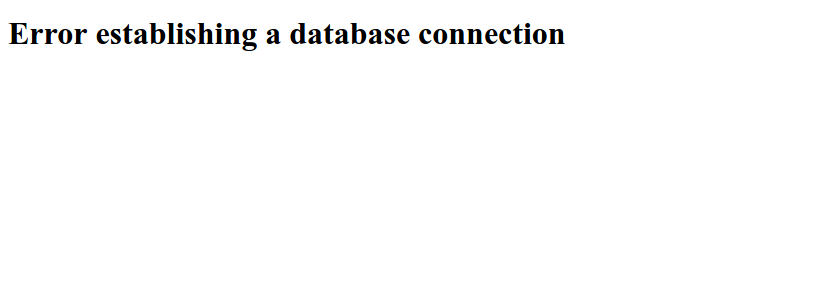
Sinkronisasi File WordPress dengan Database
Agar file WordPress bisa diakses, maka kamu harus melakukan sinkronisasi database dengan file wordpress.
Silahkan buka cPanel Hosting. Buka File Manager. Kemudian masuk ke domain/ subdomain yang berisi file WordPress. Setelah itu, cari file wp-config.php kemudian klik Edit. Lalu sesuaikan dengan nama database tadi.
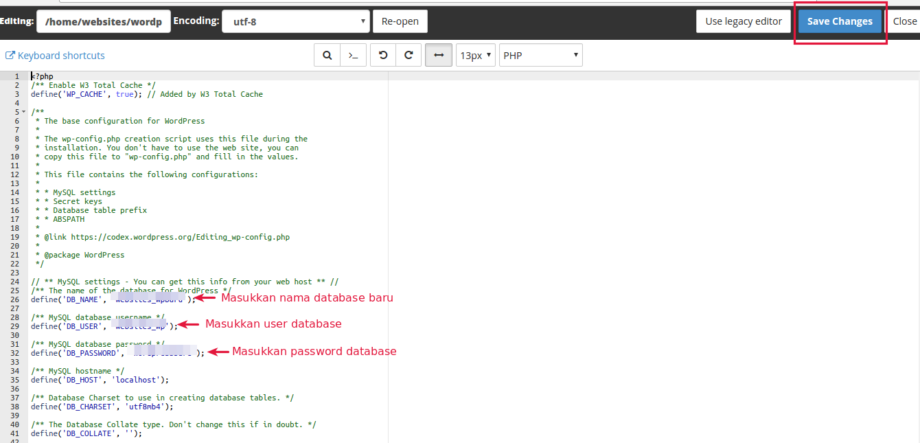
Mengubah Domain/ Subdomain di Database
Selain itu, kamu juga harus melakukan sinkronisasi wpna_options atau wp_options. Silahkan masuk ke phpMy Admin, kemudian pilih database baru yang telah dilakukan import file .sql tadi. Kemudian pilih wpna_options dan lihat kolom option_name terdapat siteurl dan home.
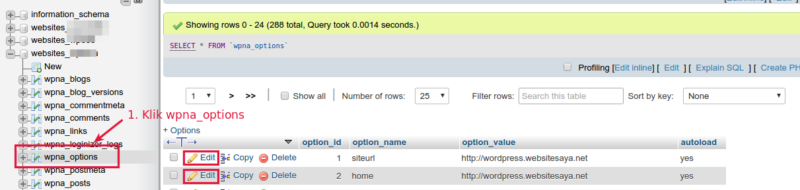
Silahkan klik Edit. Pada kolom option_value, silahkan ganti dengan domain/ subdomain baru.
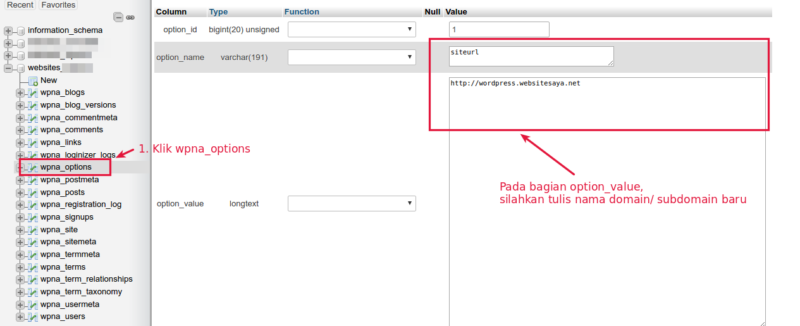
File WordPress Berhasil Dipindahkan!
Yeay! Cara memindahkan WordPress ke domain sudah selesai! Sekarang coba buka subdomain/ domain baru di web browser. Voila! Website wordpress kamu telah selesai dipindahkan.
Kesimpulan
Pada dasarnya cara memindahkan WordPress ke domain atau subdomain hampir sama dengan cara upload file website melalui file manager. Buat kamu yang pengen baca, silahkan cek Cara Upload File Website. Buat kamu yang pengen tahu kalau udah punya domain sama hosting bisa dibuat apa, silahkan baca Hosting dan Domain Telah Aktif, Ayo Membuat Website dengan Mudah! Pengen tahu harga hosting murah dengan kualitas terbaik? Yuk cek Hosting Murah DomaiNesia. 😀